
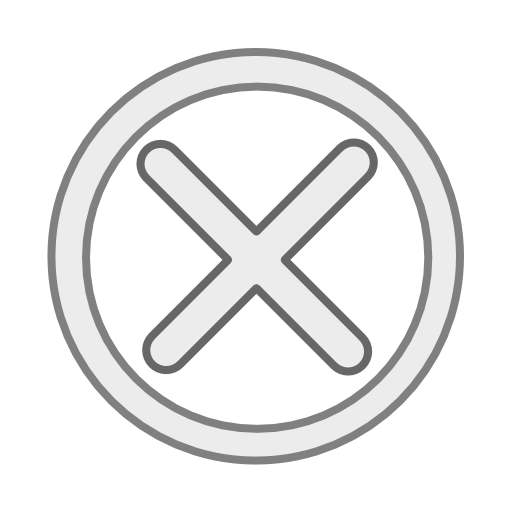
随着信息化的不断加快,电子文档逐渐取代传统纸质文档成为档案管理的新形式,这就对电子文档的加密功能提出了很高的要求。对文档机密性要求较高的各类机构和公司设有专门的电子档案管理岗位,并聘有专业人员进行管理。就连职场普通职员也都高度重视自己的文档安全,因为他们可不希望自己的工作成果和个人信息泄露出去,对文档双重、甚至三重加密,为的是吃下一颗「文档很安全」的“定心丸”。
但是,“定心丸”有时也会变成“困心锁”,因为文档被多重加密,而每层加密的密码又不同,无论如何唤起记忆,尝试各类密码组合,文档还是没能如愿打开。尝试市面上各种加密破解软件,不是未能打开,就是破解打开后看到一堆乱码。怎么办?
针对这种痛点,WPS推出了【账号加密】功能,能从源头上解决因忘记密码而打不开加密文档的困扰。通过WPS【账号加密】方式进行文档加密,账号就是加密密码,文档只能限定在一个登录账号打开,省去了需要记忆加密密码的繁琐。具体操作如下:
电脑端入口
打开WPS Office客户端,使用QQ、微信、邮箱、钉钉、微博等任何一种方式登录账号,打开任一类型文档,选择工具栏的【安全】页面,点击【文档权限】功能。
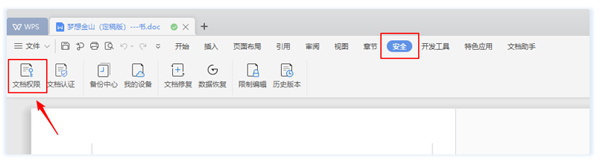
在接下来的弹出窗口中,打开【私密文档保护】开关,即可为文档开启保护。
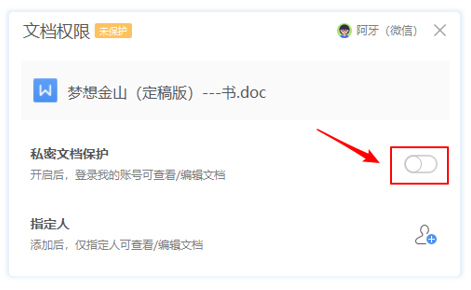
如此一来,便不再需要进行密码加密,因为只有登录开启保护的账户才能打开该文档。即便该文档被他人下载下来,在未登陆开启该文档保护的WPS账号的情况下,别人也完全无法打开被保护的文档:
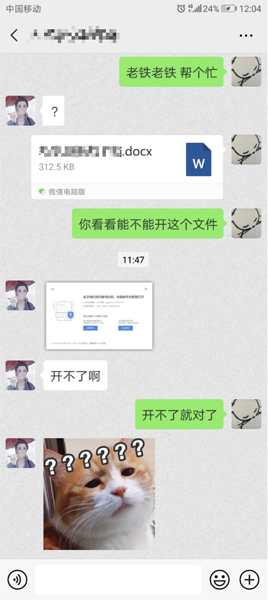
安卓端入口:
使用WPS Office安卓客户端打开任一文档,点击菜单栏最左侧的【工具】按钮,选择【文件】,点击【加密文档】,选择【账号加密】即可。
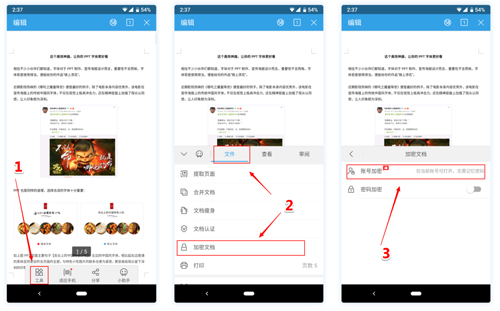
身处职场的你,如果还没有养成文档加密的习惯,那就尝试使用更为科学的WPS【账号加密】功能吧。在保护公司私密文档的同时,也能保证自己的劳动成果不被他人轻易拷贝。
倘若你目前正在使用传统的文档加密,却常常遇到密码忘记、文档打不开的情况,那么不妨试一试WPS【账号加密】功能,体验云办公时代里,更为便捷实用的文档加密方式。